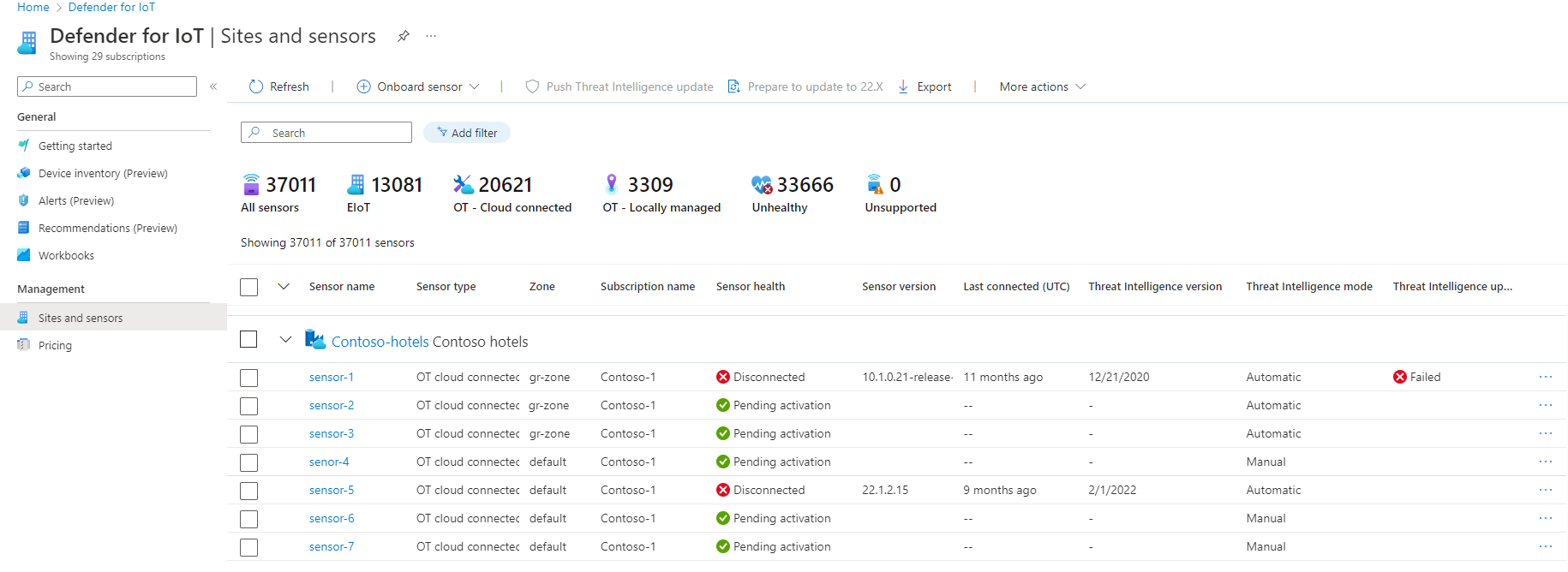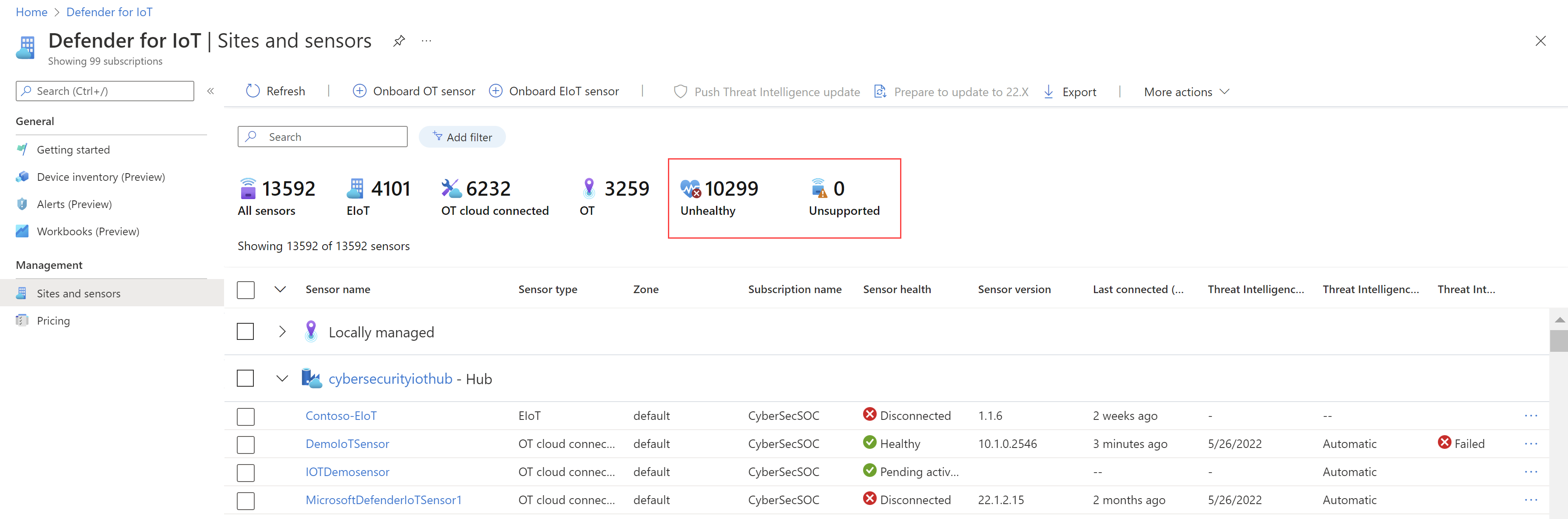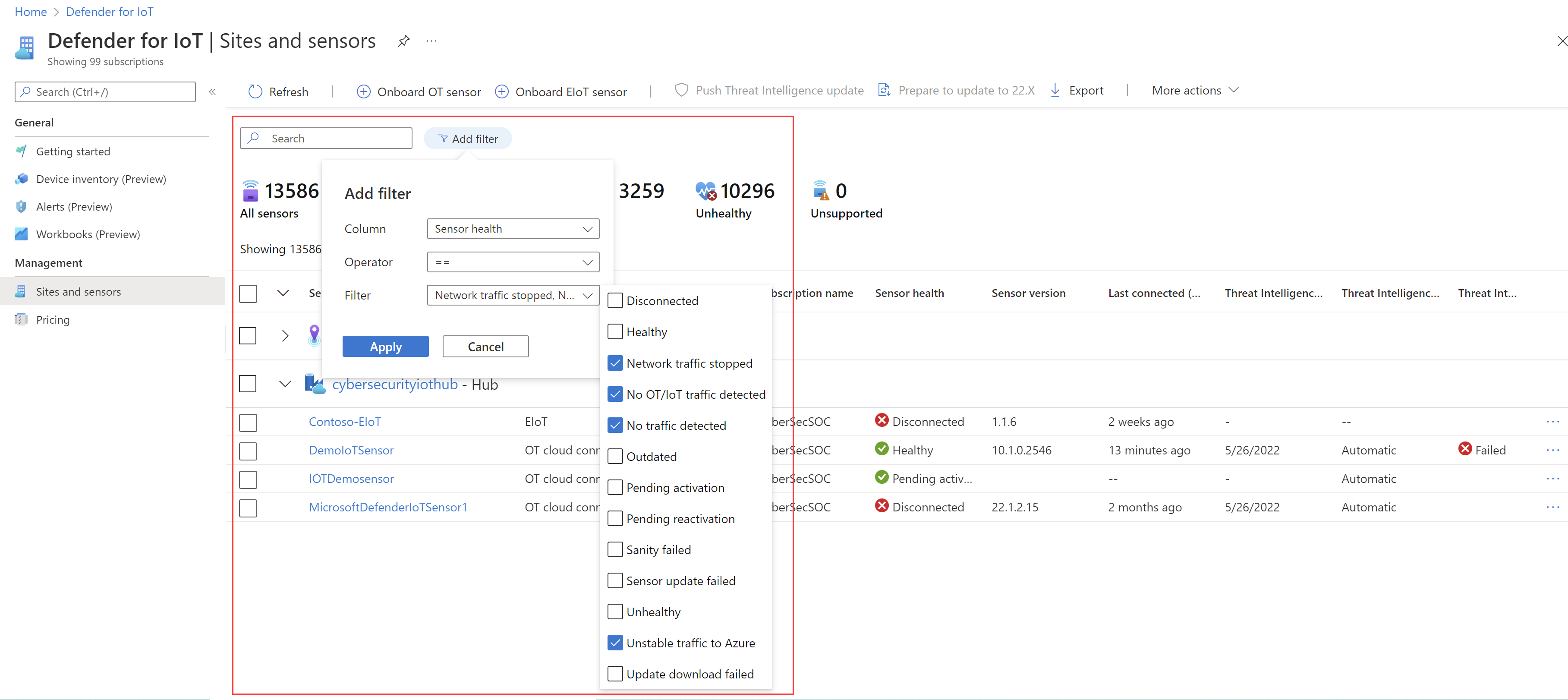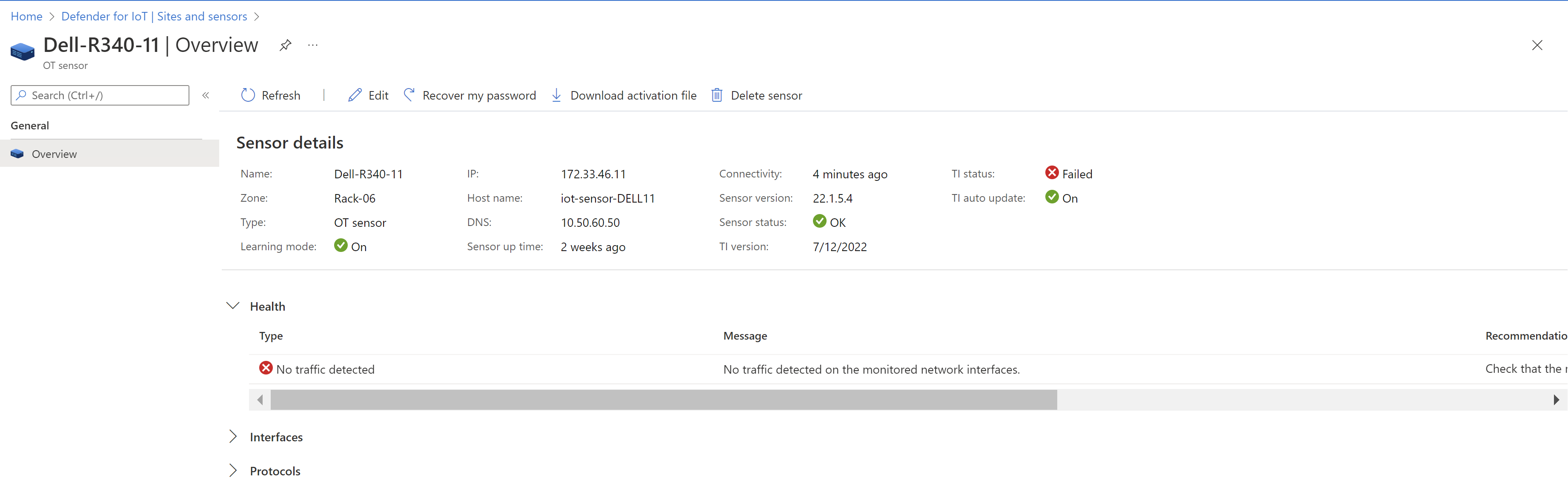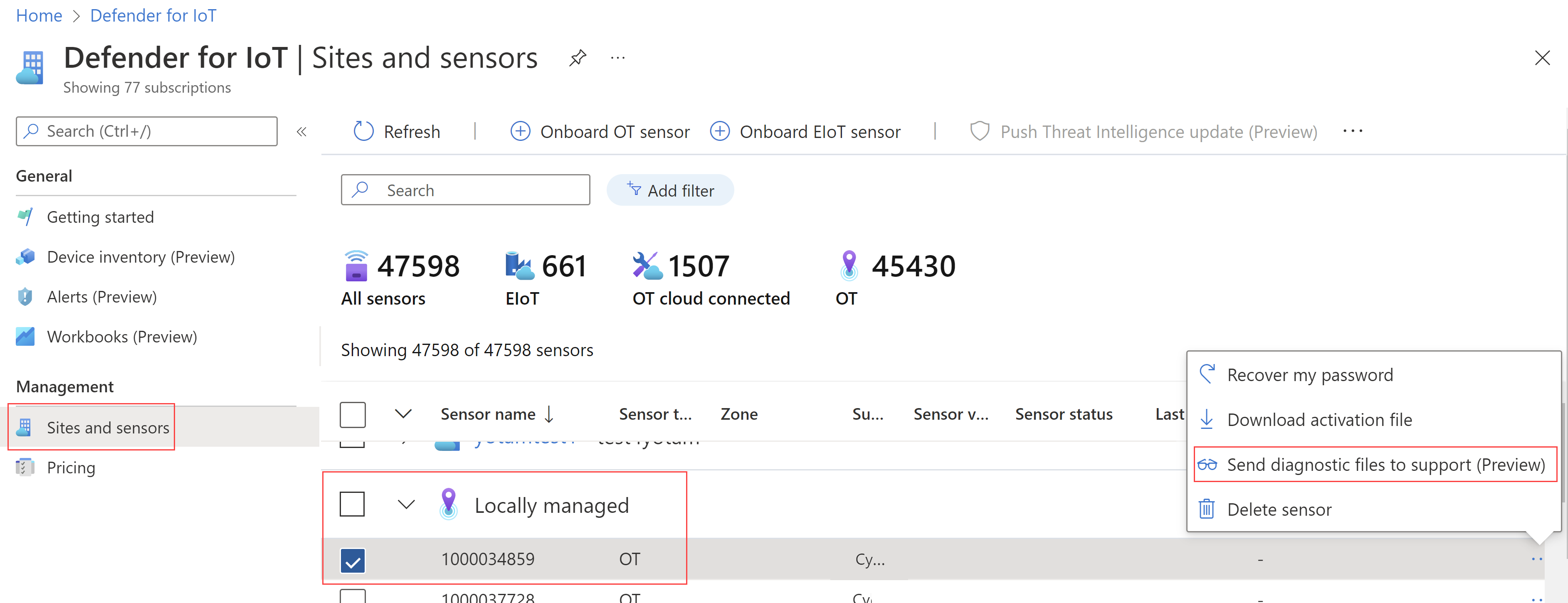Správa senzorů pomocí Defenderu pro IoT na webu Azure Portal
Tento článek popisuje, jak zobrazit a spravovat senzory pomocí Microsoft Defenderu pro IoT na webu Azure Portal.
Požadavky
Než budete moct použít postupy v tomto článku, musíte mít k Defenderu pro IoT nasazené síťové senzory. Další informace naleznete v tématu:
- Onboarding senzorů OT do Defenderu pro IoT
- Vylepšení monitorování zabezpečení IoT pomocí síťového senzoru Enterprise IoT (Public Preview)
Zobrazení senzorů
Všechny aktuálně připojené senzory cloudu, včetně snímačů OT i Enterprise IoT, jsou uvedené na stránce Weby a senzory . Příklad:
Podrobnosti o každém senzoru jsou uvedeny v následujících sloupcích:
| Název sloupce | Popis |
|---|---|
| Název senzoru | Zobrazí název, který jste při registraci přiřadili senzoru. |
| Typ senzoru | Zobrazí, jestli je senzor místně připojený k OT, cloudový nebo podnikový senzor IoT. |
| Zóna | Zobrazí zónu, která obsahuje tento senzor. |
| Název předplatného | Zobrazí název předplatného účtu Microsoft Azure, do kterého tento senzor patří. |
| Verze snímače | Zobrazí verzi softwaru monitorování OT nainstalovanou na vašem senzoru. |
| Stav snímače | Zobrazí zprávu o stavu senzoru. Další informace najdete v tématu Vysvětlení stavu senzoru. |
| Poslední připojení (UTC) | Zobrazí, jak dlouho byl senzor naposledy připojen. |
| Verze analýzy hrozeb | Zobrazí verzi analýzy hrozeb nainstalovanou na senzoru OT. Název verze vychází ze dne, kdy byl balíček sestaven programem Defender for IoT. |
| Režim analýzy hrozeb | Zobrazí, jestli je režim aktualizace Analýzy hrozeb ruční nebo automatický. Ruční znamená, že nově vydané balíčky můžete podle potřeby odesílat přímo do senzorů . V opačném případě se nové balíčky automaticky nainstalují na všechny senzory připojené ke cloudu. |
| Stav aktualizace analýzy hrozeb | Zobrazí stav aktualizace balíčku Analýza hrozeb na senzoru OT. Stav může být buď neúspěšný, probíhající, dostupný aktualizace nebo ok. |
Možnosti správy webu z webu Azure Portal
Při onboardingu nového senzoru OT do Defenderu pro IoT ho můžete přidat na nový nebo existující web. Při práci se sítěmi OT vám uspořádání senzorů do lokalit umožní efektivněji spravovat senzory a v souladu s nulová důvěra (Zero Trust) strategií v síti.
Všechny podnikové senzory IoT se automaticky přidají do stejné lokality s názvem Podniková síť.
Úprava webu z webu Azure Portal:
Na stránce Weby a senzory vyberte název webu. V podokně Upravit web , které se otevře vpravo, upravte některou z následujících hodnot:
Možnost Popis Zobrazovaný název Zadejte smysluplný název webu. Vlastník Pouze pro weby OT. Zadejte jednu nebo více e-mailových adres pro uživatele, kterého chcete určit jako vlastníka zařízení na tomto webu. Vlastník webu dědí všechna zařízení na webu a zobrazuje se na stránkách entit zařízení IoT a v podrobnostech incidentu v Microsoft Sentinelu.
V Microsoft Sentinelu pomocí playbooků AD4IoT-SendEmailtoIoTOwner a AD4IoT-CVEAutoWorkflow automaticky upozorněte vlastníky zařízení na důležitá upozornění nebo incidenty. Další informace najdete v tématu Zkoumání a zjišťování hrozeb pro zařízení IoT.Značky (Volitelné) Zadejte hodnoty polí Klíč a Hodnota pro každou novou značku, kterou chcete přidat na svůj web. Pokud chcete přidat novou značku, vyberte + Přidat . Pouze pro weby OT: Chcete-li definovat zadaná oprávnění pro jednotlivé weby, vyberte Spravovat řízení přístupu k webu (Preview).
Můžete to například udělat jako součást strategie zabezpečení nulová důvěra (Zero Trust), která do zásad přístupu Azure přidá úroveň podrobností. Weby Defenderu pro IoT obecně odrážejí mnoho zařízení seskupených do konkrétního zeměpisného umístění, například zařízení v kancelářské budově na konkrétní adrese.
Další informace naleznete v tématu Správa řízení přístupu na základě webu.
Až budete hotovi, uložte provedené změny výběrem možnosti Uložit .
Možnosti správy senzorů na webu Azure Portal
Senzory, které jste on-boardovali do Defenderu for IoT, jsou uvedené na stránce Weby a senzory Defenderu pro IoT. Vyberte konkrétní název senzoru, abyste mohli přejít k podrobnostem o daném senzoru.
Pomocí možností na stránce Weby a senzor a stránka s podrobnostmi o senzoru proveďte některou z následujících úloh. Pokud jste na stránce Weby a senzory, vyberte více senzorů , abyste mohli akce použít hromadně pomocí možností panelu nástrojů. Pro jednotlivé senzory použijte možnosti panelu nástrojů Weby a senzory, nabídku možností ... napravo od řádku snímače nebo možnosti na stránce podrobností snímače.
Aktualizace snímačů OT
| Úloha | Popis |
|---|---|
| Pouze senzory OT. Spusťte vzdálené aktualizace na senzorech OT přímo z webu Azure Portal nebo stáhněte balíčky aktualizací a aktualizujte je ručně. Další informace najdete v tématu Aktualizace defenderu pro monitorovací software IoT OT. |
|
| Pouze senzory OT. K dispozici pro hromadné akce z panelu nástrojů Weby a senzory, pro jednotlivé senzory z nabídky možností ... nebo ze stránky podrobností senzoru. Další informace najdete v tématu Výzkum analýzy hrozeb a balíčky. |
|
| Individuální, pouze senzory OT. K dispozici v nabídce možností ... nebo na stránce s podrobnostmi senzoru. Vyberte Upravit a potom podle potřeby zapněte nebo vypněte možnost Automatické aktualizace analýzy hrozeb (Preview ). Výběrem možnosti Odeslat uložte provedené změny. |
Nasazení a přístup k senzorům
| Úloha | Popis |
|---|---|
| Individuální, pouze senzory OT. K dispozici v nabídce možností ... nebo na stránce s podrobnostmi senzoru. Zadejte tajný identifikátor získaný na přihlašovací obrazovce senzoru. |
|
| Obnovení hesla místní konzoly pro správu | K dispozici na panelu nástrojů Weby a senzory Nabídka Další akce. Další informace najdete v tématu Správa místní konzoly pro správu. |
| Individuální, pouze senzory OT. K dispozici v nabídce možností ... nebo na stránce s podrobnostmi senzoru. |
|
| Pouze pro jednotlivé senzory, z nabídky možností ... nebo na stránce podrobností senzoru. Vyberte Upravit a pak v nabídce Zóna vyberte novou zónu nebo vyberte Vytvořit novou zónu. Výběrem možnosti Odeslat uložte provedené změny. |
|
| Stažení souboru SNMP MIB | K dispozici na panelu nástrojů Weby a senzory Nabídka Další akce. Další informace naleznete v tématu Nastavení monitorování stavu SNMP MIB na senzoru OT. |
| Individuální, podnikové senzory IoT. K dispozici v nabídce možností ... nebo na stránce s podrobnostmi senzoru. Vyberte Upravit a pak vyberte Vytvořit aktivační příkaz. Další informace najdete v tématu Instalace softwaru senzoru Enterprise IoT. |
|
| Stažení podrobností o koncovém bodu | Pouze senzory OT. K dispozici na panelu nástrojů Weby a senzory Nabídka Další akce. Stáhněte si seznam koncových bodů, které musí být povolené jako zabezpečené koncové body ze síťových senzorů OT. Ujistěte se, že je povolený provoz HTTPS přes port 443 do uvedených koncových bodů, aby se váš senzor připojil k Azure. Pravidla odchozích povolení se definují jednou pro všechny senzory OT, které jsou nasazené do stejného předplatného. Pokud chcete tuto možnost povolit, vyberte senzor s podporovanou verzí softwaru nebo lokalitu s jedním nebo více senzory s podporovanými verzemi. |
Údržba senzorů a řešení potíží
| Úloha | Popis |
|---|---|
| Pouze senzory OT. Definujte vybraná nastavení senzoru pro jeden nebo více síťových senzorů OT připojených ke cloudu. Další informace najdete v tématu Definování a zobrazení nastavení senzoru OT na webu Azure Portal (Public Preview). Další nastavení jsou také k dispozici přímo z konzoly senzoru OT nebo místní konzoly pro správu. |
|
| K dispozici pouze na panelu nástrojů Weby a senzory ke stažení souboru CSV s podrobnostmi o všech uvedených snímačích. | |
| Pouze pro jednotlivé senzory, z nabídky možností ... nebo na stránce podrobností senzoru. | |
| Individuální, místně spravované senzory OT. K dispozici v nabídce možností ... Další informace najdete v tématu Nahrání diagnostického protokolu pro podporu. |
Načtení forenzních dat uložených na senzoru
Pomocí sešitů Azure Monitoru na síťovém senzoru OT můžete načíst forenzní data z úložiště daného senzoru. Následující typy forenzních dat se ukládají místně na senzorech OT pro zařízení zjištěná tímto senzorem:
- Data zařízení
- Data výstrah
- Soubory PCAP upozornění
- Data časové osy událostí
- Soubory protokolu
Každý typ dat má jinou dobu uchovávání a maximální kapacitu. Další informace najdete v tématu Vizualizace dat Microsoft Defenderu pro IoT pomocí sešitů Azure Monitoru a uchovávání dat v rámci Microsoft Defenderu pro IoT.
Opětovná aktivace senzoru OT
Možná budete muset znovu aktivovat senzor OT, protože chcete:
Pracovat v režimu připojeném ke cloudu místo místně spravovaného režimu: Po opětovné aktivaci se v konzole senzoru zobrazí existující detekce senzorů a nově zjištěné informace o výstrahách se doručí prostřednictvím defenderu pro IoT na webu Azure Portal. Tyto informace je možné sdílet s dalšími službami Azure, jako je Microsoft Sentinel.
Pracovat v místně spravovaném režimu místo režimu připojeného ke cloudu: Po opětovné aktivaci se informace o detekci senzorů zobrazí jenom v konzole senzoru.
Přidružte senzor k nové lokalitě: Znovu zaregistrujte senzor s novými definicemi webu a pomocí nového aktivačního souboru aktivujte.
Změna závazku plánu: Pokud v plánu provedete změny, například změníte cenový plán ze zkušební verze na měsíční závazek, budete muset senzory znovu aktivovat, aby odrážely nové změny.
V takových případech proveďte následující kroky:
- Odstraňte existující senzor.
- Znovu připojte senzor a zaregistrujte ho s novými nastaveními.
- Nahrajte nový aktivační soubor.
Vysvětlení stavu senzoru
Tento postup popisuje, jak zobrazit data o stavu senzorů z webu Azure Portal. Stav senzoru zahrnuje data, jako je například to, jestli je provoz stabilní, senzor je přetížený, oznámení o verzích softwaru snímačů a další.
Zobrazení celkového stavu senzoru:
V programu Defender for IoT na webu Azure Portal vyberte Weby a senzory a pak zkontrolujte celkové skóre stavu ve widgetu nad mřížkou. Příklad:
Nepodporované znamená, že senzor má nainstalovanou softwarovou verzi, která se už nepodporuje.
V pořádku je jeden z následujících scénářů:
- Přenosy ze senzorů do Azure nejsou stabilní
- Senzor selže v pravidelných testech sanity
- Senzor nezjistil žádný provoz.
- Verze softwaru senzoru se už nepodporuje.
- Selhání vzdáleného upgradu senzoru z webu Azure Portal
Další informace najdete v referenčních informacích ke zprávě o stavu senzoru.
Pokud chcete zkontrolovat konkrétní problémy se senzory, vyfiltrujte mřížku podle stavu senzoru a vyberte jeden nebo více problémů, které chcete ověřit. Příklad:
Rozbalte filtrované weby a senzory, které se teď zobrazují v mřížce, a pomocí sloupce Stav senzoru se dozvíte více na vysoké úrovni.
Pokud chcete přejít k podrobnostem dál a porozumět doporučeným akcím, vyberte název senzoru a otevřete stránku s podrobnostmi o senzoru.
Příklad:
Na stránce Přehled podrobností senzoru rozbalte oddíl Stav a všechny zprávy, které jsou tam uvedeny, a získejte další informace. Sloupec Doporučení na pravé straně obsahuje doporučené akce pro zpracování problému se stavem.
Další informace najdete v referenčních informacích ke zprávě o stavu senzoru.
Nahrání diagnostického protokolu pro podporu
Pokud potřebujete otevřít lístek podpory pro místně spravovaný senzor, nahrajte diagnostický protokol na web Azure Portal pro tým podpory.
Tip
V případě senzorů připojených ke cloudu je diagnostický protokol automaticky dostupný vašemu týmu podpory, když otevřete lístek podpory.
Nahrání diagnostické sestavy:
Ujistěte se, že máte k dispozici diagnostická sestava pro nahrání. Další informace najdete v tématu Stažení diagnostického protokolu pro podporu.
V programu Defender for IoT na webu Azure Portal přejděte na stránku Weby a senzory a vyberte místně spravovaný senzor, který souvisí s vaším lístkem podpory.
Pro vybraný senzor vyberte nabídku možností ... na pravé >straně Odeslat diagnostické soubory pro podporu. Příklad: